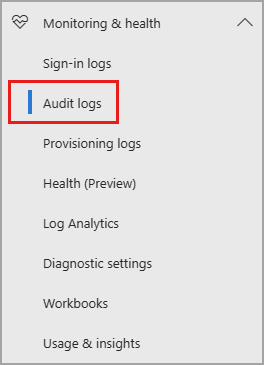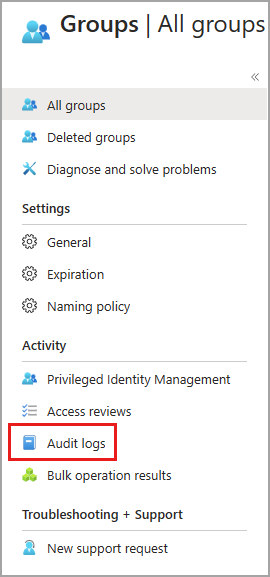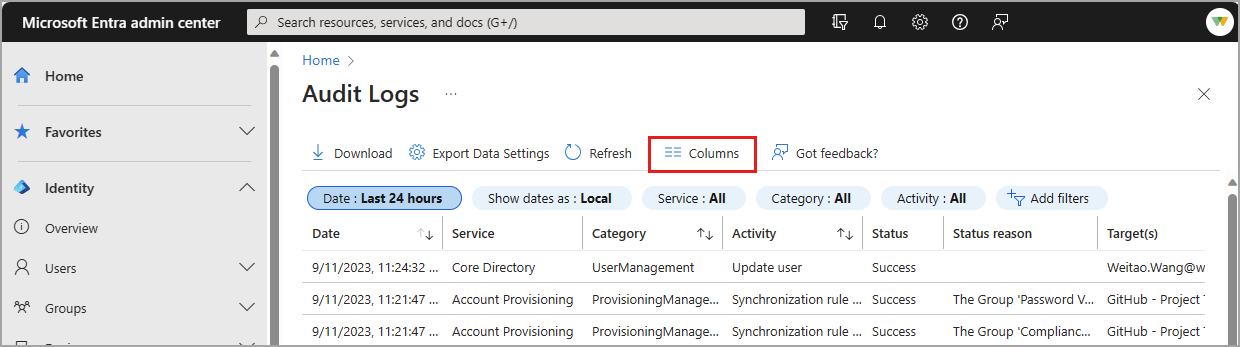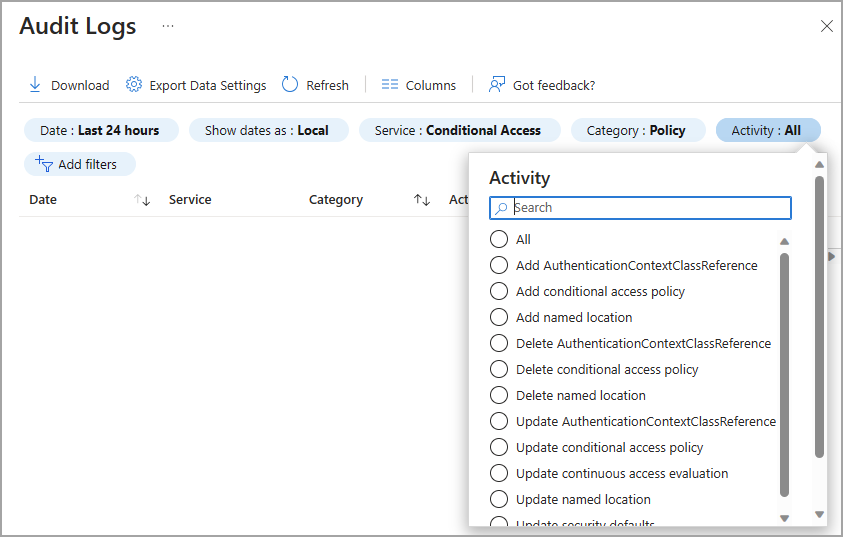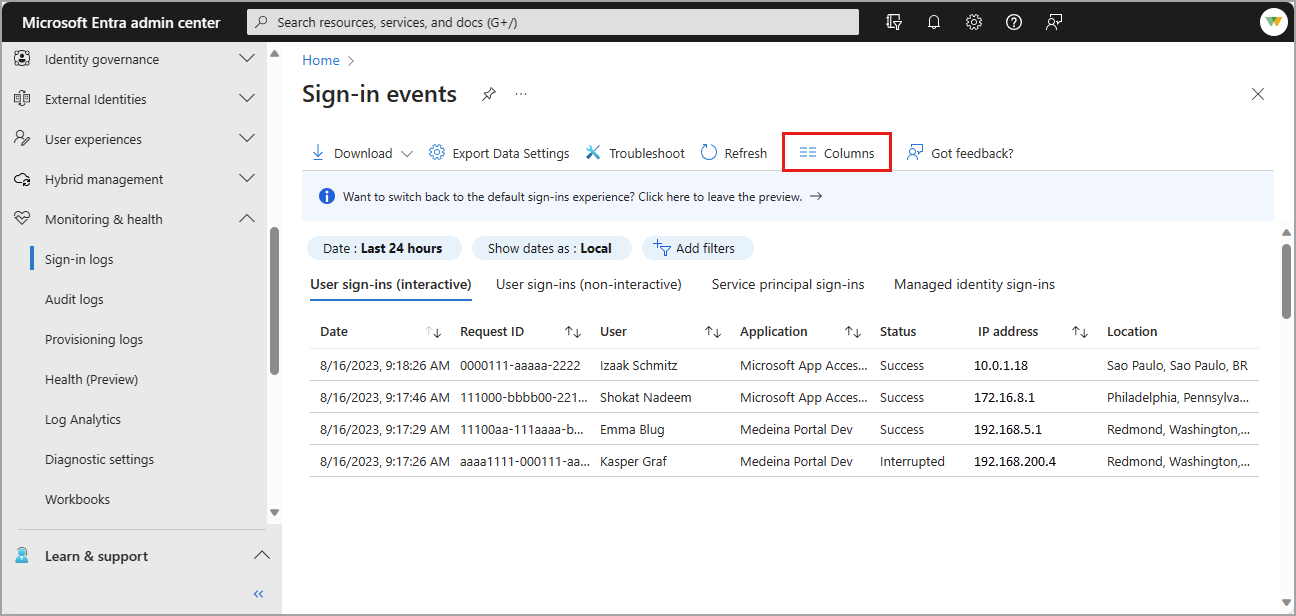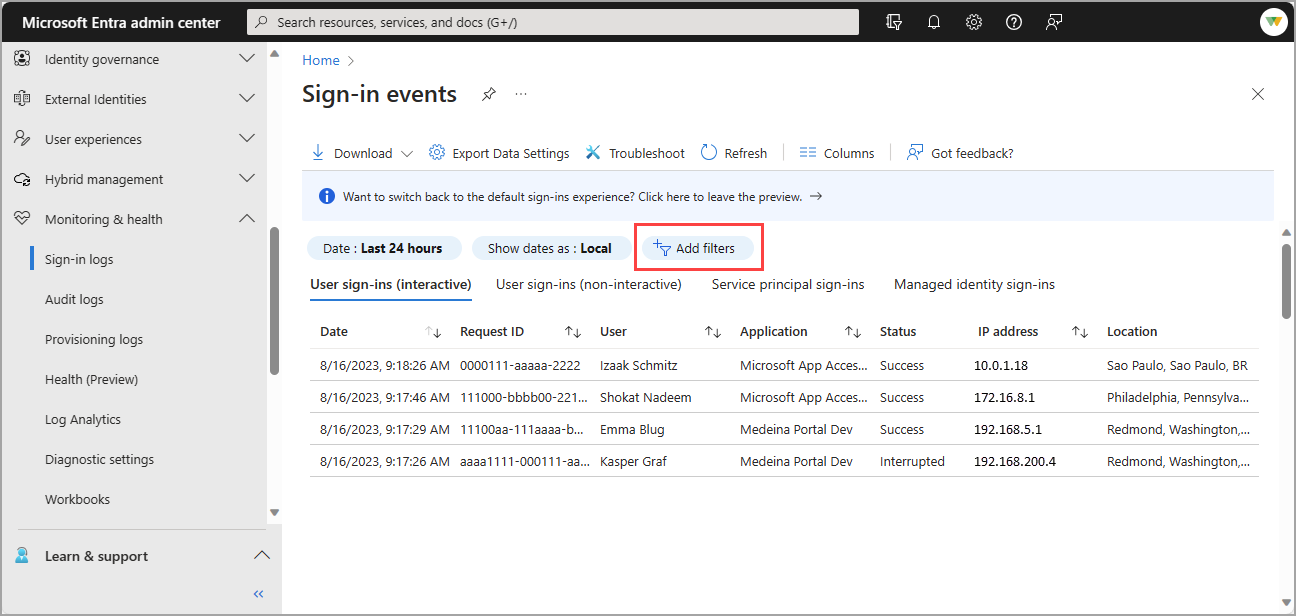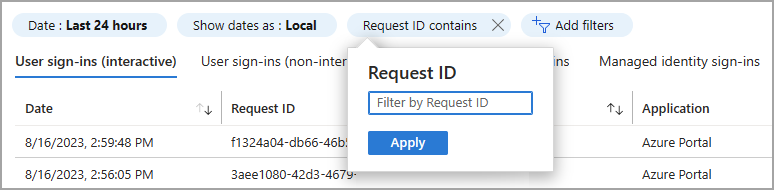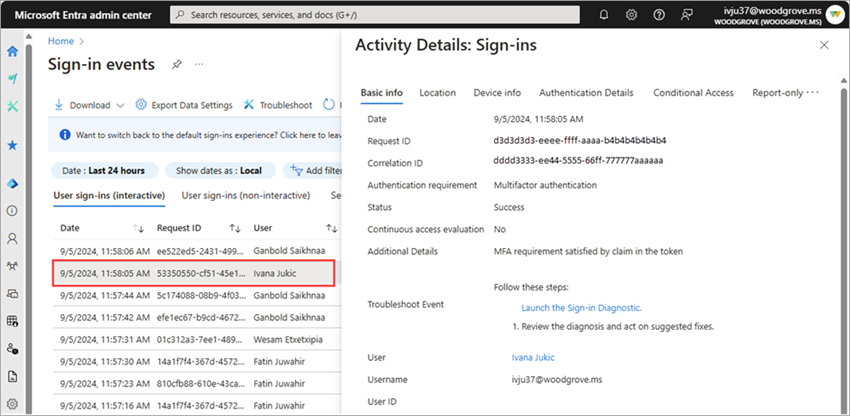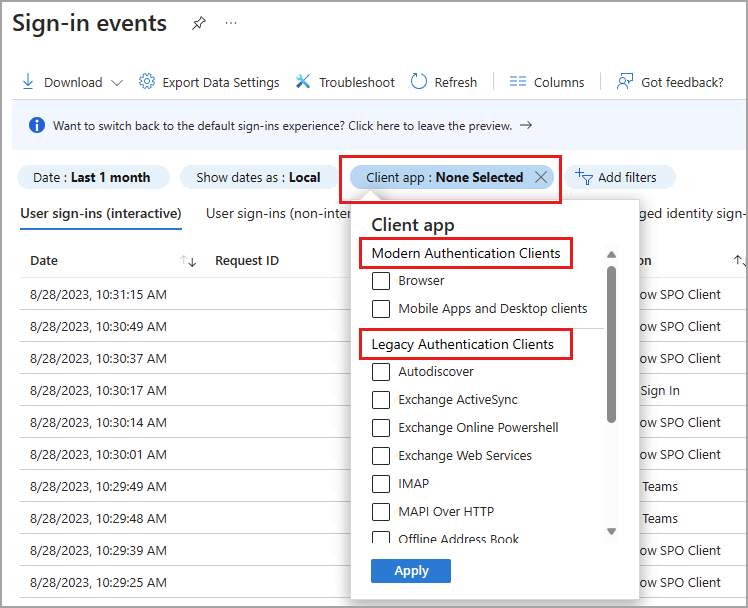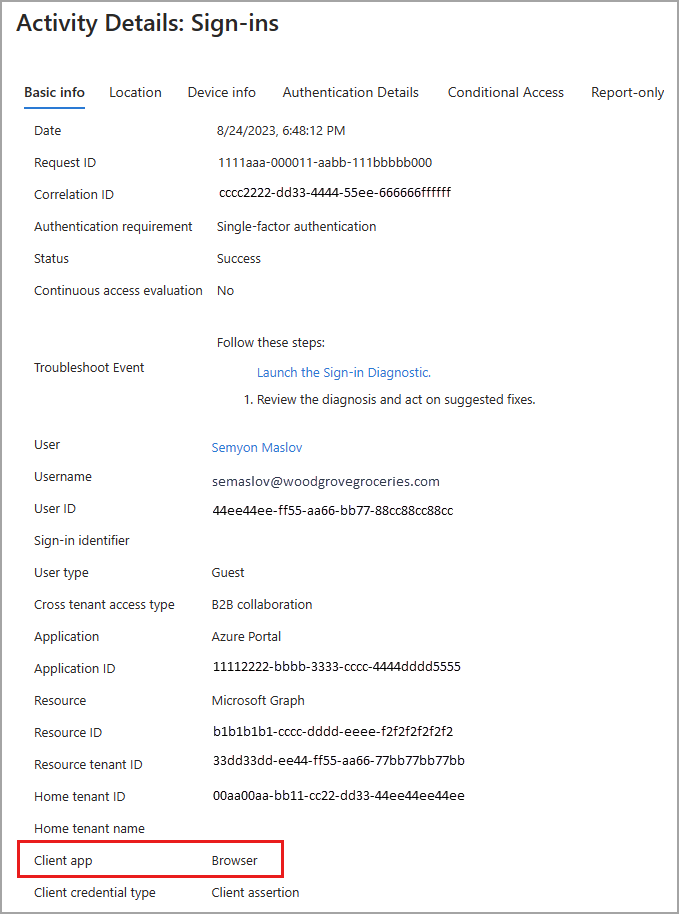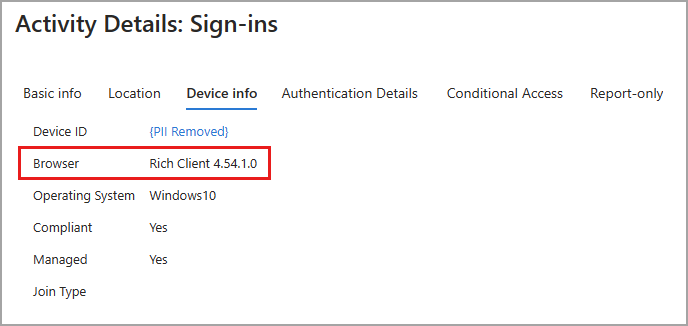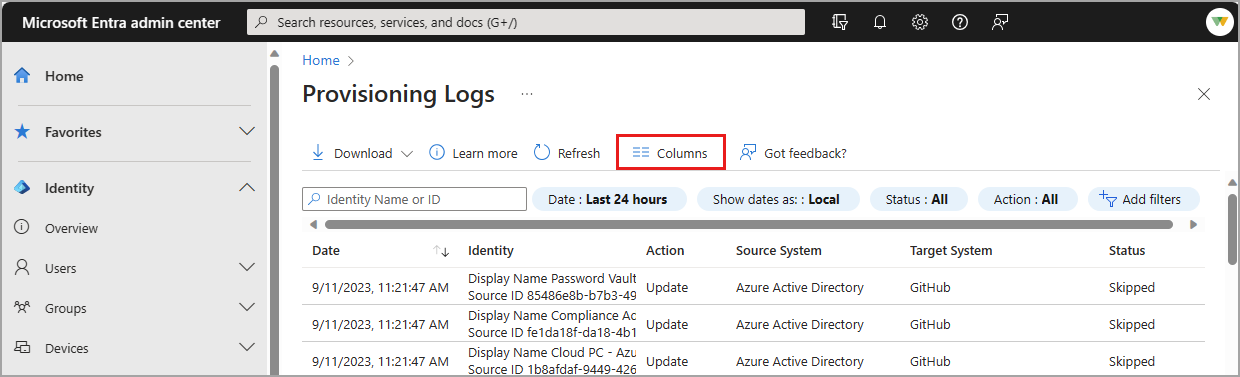如何自定义和筛选标识活动日志
本文内容
登录日志是一种常用工具,用于排查用户访问问题并调查风险登录活动。 审核日志收集 Microsoft Entra ID 中记录的每个事件,并可用于调查对环境所做的更改。 有 30 多个列可供选择,用于自定义 Microsoft Entra 管理中心门户中登录日志的视图。 还可以根据需要自定义和筛选审核日志和预配日志。
本文介绍了如何自定义列,然后筛选日志以更高效地查找所需信息。
先决条件
一个工作 Microsoft Entra 租户,具有与之关联的相应 Microsoft Entra 许可证。
报告读取者 是访问活动日志所需的最低特权角色。
如何在 Microsoft Entra 管理中心访问活动日志
始终可以在https://mysignins.microsoft.com 上访问自己的登录历史记录。 还可以从 Microsoft Entra ID 的“用户 ”和“企业应用程序 ”中访问登录日志。
至少以报告读取者 身份登录到 Microsoft Entra 管理中心 。
浏览到“标识”
借助 Microsoft Entra 审核日志中的信息,可以出于合规性目的访问系统活动的所有记录。 可以从 Microsoft Entra ID 的“监视和运行状况 ”部分访问审核日志,可在其中对每个类别和活动进行排序和筛选。 还可以在管理中心区域中访问正在调查的服务的审核日志。
例如,假设希望更改 Microsoft Entra 组,可以从“Microsoft Entra ID ”>“组 ”访问审核日志。 从服务访问审核日志时,会根据服务自动调整筛选器。
自定义审核日志的布局
你可以自定义审核日志中的列以只查看所需信息。 “服务”、“类别”和“活动”列彼此相关,因此这些列应始终可见。
筛选审核日志
按服务 筛选日志时,类别 和活动 详细信息会自动更改。 在某些情况下,可能只有一个类别或活动。 有关这些详细信息的所有潜在组合的详细表,请参阅审核活动 。
服务 :默认为所有可用服务,但可以通过从下拉列表中选择某一选项将列表筛选至一项或多项服务。
类别 :默认为所有类别,但可以筛选以查看活动类别,例如更改策略或激活符合条件的 Microsoft Entra 角色。
活动 :基于选择的类别和活动资源类型。 可以选择要查看的特定活动,也可以全选。
可以使用 Microsoft Graph API 获取所有审核活动的列表:https://graph.windows.net/<tenantdomain>/activities/auditActivityTypesV2?api-version=beta
状态 :允许根据活动是成功或失败来查看结果。
目标 :允许搜索活动的目标或收件人。 按名称或用户主体名称 (UPN) 的前几个字母进行搜索。 目标名称和 UPN 区分大小写。
发起者 :允许使用活动发起者姓名或 UPN 的前几个字母来按其进行搜索。 名称和 UPN 区分大小写。
日期范围 :用于定义已返回数据的时间范围。 可以按过去 7 天、24 小时或自定义时间范围进行搜索。 选择自定义时间范围时,可以配置开始时间和结束时间。
在登录日志页面,可以在四种登录日志类型之间切换。
交互式用户登录:一种登录方式,用户可通过这种方式提供身份验证因素,例如密码、通过 MFA 应用提供的响应、生物识别因素或 QR 码。
非交互式用户登录:由客户端代表用户执行的登录。 此类登录不需要用户进行任何交互,也不需要用户提供身份验证因素。 例如,使用不要求用户输入凭据的刷新令牌和访问令牌进行身份验证和授权。
服务主体登录:应用和服务主体执行的登录,不涉及任何用户。 在此类登录中,应用或服务代表自己提供对资源进行身份验证或访问所需的凭据。
Azure 资源托管标识登录:其机密由 Azure 管理的 Azure 资源的登录。 有关详细信息,请参阅什么是 Azure 资源的托管标识?
自定义登录日志的布局
可以使用 30 多个列选项自定义交互式用户登录日志的列。 为了更有效地查看登录日志,请花一些时间根据需要对视图进行自定义。
从日志顶部的菜单中选择“列”。
选择要查看的列,然后选择窗口底部的“保存”按钮。
筛选登录日志 筛选登录日志是快速查找与特定方案匹配的日志的有效方法。 例如,可以筛选列表以仅查看在特定地理位置、从特定操作系统或通过特定类型的凭据发生的登录。
某些筛选器选项会提示你选择更多选项。 按照提示为筛选器做出所需的选择。 可以添加多个筛选器。
选择“添加筛选器 ”按钮,选择一个筛选器选项,然后选择“应用 ”。
输入特定详细信息 - 例如请求 ID - 或者选择其他筛选器选项。
可以筛选多个详细信息。 下表描述了一些常用的筛选器。 并非所有筛选器选项都介绍。
筛选
说明
请求 ID
登录请求的唯一标识符
相关 ID
属于单一登录尝试的所有登录请求的唯一标识符
用户
用户的用户主体名称 (UPN)
应用程序
登录请求所面向的应用程序
状态
选项包括成功 、失败 和已中断
资源
用于登录的服务的名称
IP 地址
用于登录的客户端的 IP 地址
条件性访问
选项包括未应用 、 成功 和失败
现在,已根据需求设置登录日志表的格式,可以更有效地分析数据。 可以通过将日志导出到其他工具来进一步分析和保留登录数据。
自定义列和调整筛选器有助于查看具有类似特征的日志。 要查看登录的详细信息,请选择表中的行以打开“活动详细信息 ”面板。 面板中有多个选项卡要浏览。 有关详细信息,请参阅登录日志活动详细信息 。
客户端应用筛选器
查看登录的来源时,可能需要使用“客户端应用”新式身份验证客户端 和旧式身份验证客户端 。 新式身份验证客户端有两个子类别:浏览器 和移动应用和桌面客户端 。 旧式身份验证客户端有几个子类别,它们在旧式身份验证客户端详细信息 表中定义。
浏览器 登录包括来自 Web 浏览器的所有登录尝试。 从浏览器查看登录的详细信息时,“基本信息”
在“设备信息 ”选项卡上,“浏览器 ”显示 Web 浏览器的详细信息。 列出了浏览器类型及版本,但在某些情况下,浏览器名称和版本不可用。 你可能会看到类似于“Rich Client 4.0.0.0”
旧式身份验证客户端详细信息
下表提供了每个旧式身份验证客户端 选项的详细信息。
名称
说明
经验证的 SMTP
由 POP 和 IMAP 客户端用来发送电子邮件。
自动发现
由 Outlook 和 EAS 客户端用来查找和连接 Exchange Online 中的邮箱。
Exchange ActiveSync
此筛选器显示尝试 EAS 协议的所有登录尝试。
Exchange ActiveSync
显示使用客户端应用通过 Exchange ActiveSync 连接到 Exchange Online 的用户进行的所有登录尝试
Exchange Online PowerShell
用于通过远程 PowerShell 连接到 Exchange Online。 如果阻止 Exchange Online PowerShell 的基本身份验证,则需使用 Exchange Online PowerShell 模块进行连接。 有关说明,请参阅使用多重身份验证连接到 Exchange Online PowerShell 。
Exchange Web 服务
Outlook、Outlook for Mac 和非 Microsoft 应用使用的编程接口。
IMAP4
使用 IMAP 检索电子邮件的旧版邮件客户端。
基于 HTTP 的 MAPI
由 Outlook 2010 及更高版本使用。
脱机通讯簿
通过 Outlook 下载并使用的地址列表集合的副本。
Outlook Anywhere(基于 HTTP 的 RPC)
由 Outlook 2016 及更低版本使用。
Outlook 服务
由 Windows 10 的邮件和日历应用使用。
POP3
使用 POP3 检索电子邮件的旧版邮件客户端。
Reporting Web Services
用于在 Exchange Online 中检索报表数据。
其他客户端
显示用户的所有登录尝试,客户端应用不包括在其中或未知。
为了更有效地查看预配日志,请花费片刻时间根据你的需要自定义视图。 可以指定要包含的列,并筛选数据以缩小内容的范围。
自定义布局
预配日志有一个默认视图,但也可以自定义列。
从日志顶部的菜单中选择“列”。
选择要查看的列,然后选择窗口底部的“保存”按钮。
筛选结果
筛选预配数据时,某些筛选器值会根据你的租户动态填充。 例如,如果你的租户中没有任何“创建”事件,则不会显示“创建 ”筛选器选项。
使用“标识”筛选器可以指定你所关注的名称或标识。 此标识可以是用户、组、角色或其他对象。
可按对象的名称或 ID 进行搜索。 ID 因场景而异。
如果将某个对象从 Microsoft Entra ID 预配到 Salesforce ,则源 ID 是用户在 Microsoft Entra ID 中的对象 ID。 目标 ID 是 Salesforce 用户的 ID。
如果从 Workday 预配到 Microsoft Entra ID ,则源 ID 是 Workday 工作人员的员工 ID。 目标 ID 是指 Microsoft Entra ID 中的用户 ID。
如果为跨租户同步 预配用户,则“源 ID”是源租户中用户的 ID。 “目标 ID”是目标租户中用户的 ID。
注意
用户名不一定总会出现在“标识”列中。 始终显示一个 ID。
“日期”筛选器用于定义已返回数据的时间范围。
一个月
七天
30 天
24 小时
自定义时间间隔(配置开始日期和结束日期)
使用“状态”
使用“操作”筛选器可筛选以下操作:
除默认视图的筛选器以外,还可设置以下筛选器。
作业 ID :每个启用了预配的应用程序都与一个唯一作业 ID 相关联。
周期 ID :周期 ID 唯一标识预配周期。 可与产品支持人员共享此 ID,以查找此事件发生时所在的周期。
更改 ID :更改 ID 是预配事件的唯一标识符。 可与产品支持人员共享此 ID,以查找预配事件。
源系统 :可以指定要从何处预配标识。 例如,将对象从 Microsoft Entra ID 预配到 ServiceNow 时,源系统为 Microsoft Entra ID。
目标系统 :可以指定要将标识预配到何处。 例如,将对象从 Microsoft Entra ID 预配到 ServiceNow 时,目标系统为 ServiceNow。
应用程序:只能显示其显示名称或对象 ID 包含特定字符串的应用程序的记录。 对于跨租户同步 ,请使用配置的对象 ID 而不是应用程序 ID。
相关内容